wps文档是很多小伙伴们都在使用的一款软件,在其中我们可以使用各种免费的素材,使用其中强大的功能。如果我们需要在电脑版WPS文档中新增一页空白页面,小伙伴们知道具体该如何
wps文档是很多小伙伴们都在使用的一款软件,在其中我们可以使用各种免费的素材,使用其中强大的功能。如果我们需要在电脑版WPS文档中新增一页空白页面,小伙伴们知道具体该如何进行操作吗,其实操作方法是非常简单的,小编今天为小伙伴们分享三种比较常用的新增方法,步骤都是非常简单的,小伙伴们可以打开自己的软件后,分别尝试操作一下,看看不同的操作方法操作起来有什么不同之处。增加后后续也可以轻松进行删除的。接下来,小编就来和小伙伴们分享具体的操作步骤了,有需要或者是有兴趣了解的小伙伴们快来和小编一起往下看看吧!
操作步骤
第一步:点击打开电脑版WPS文档;
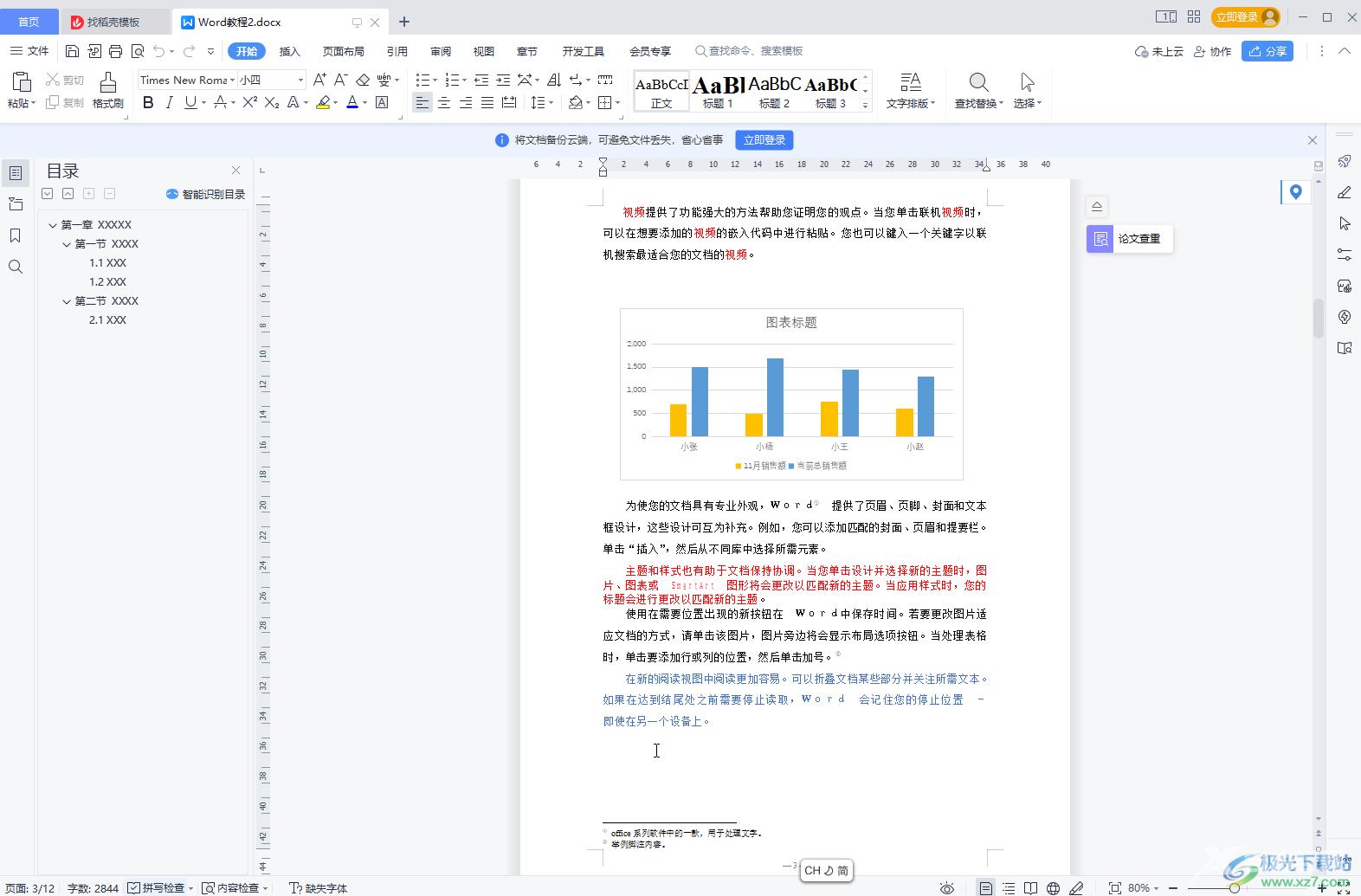
第二步:方法1.定位到页面的最后位置,在“插入”选项卡中点击“空白页”按钮后在子选项中点击选择“横向”或者“竖向”,就可以添加空白页了,在左下角可以看到页数的变化;
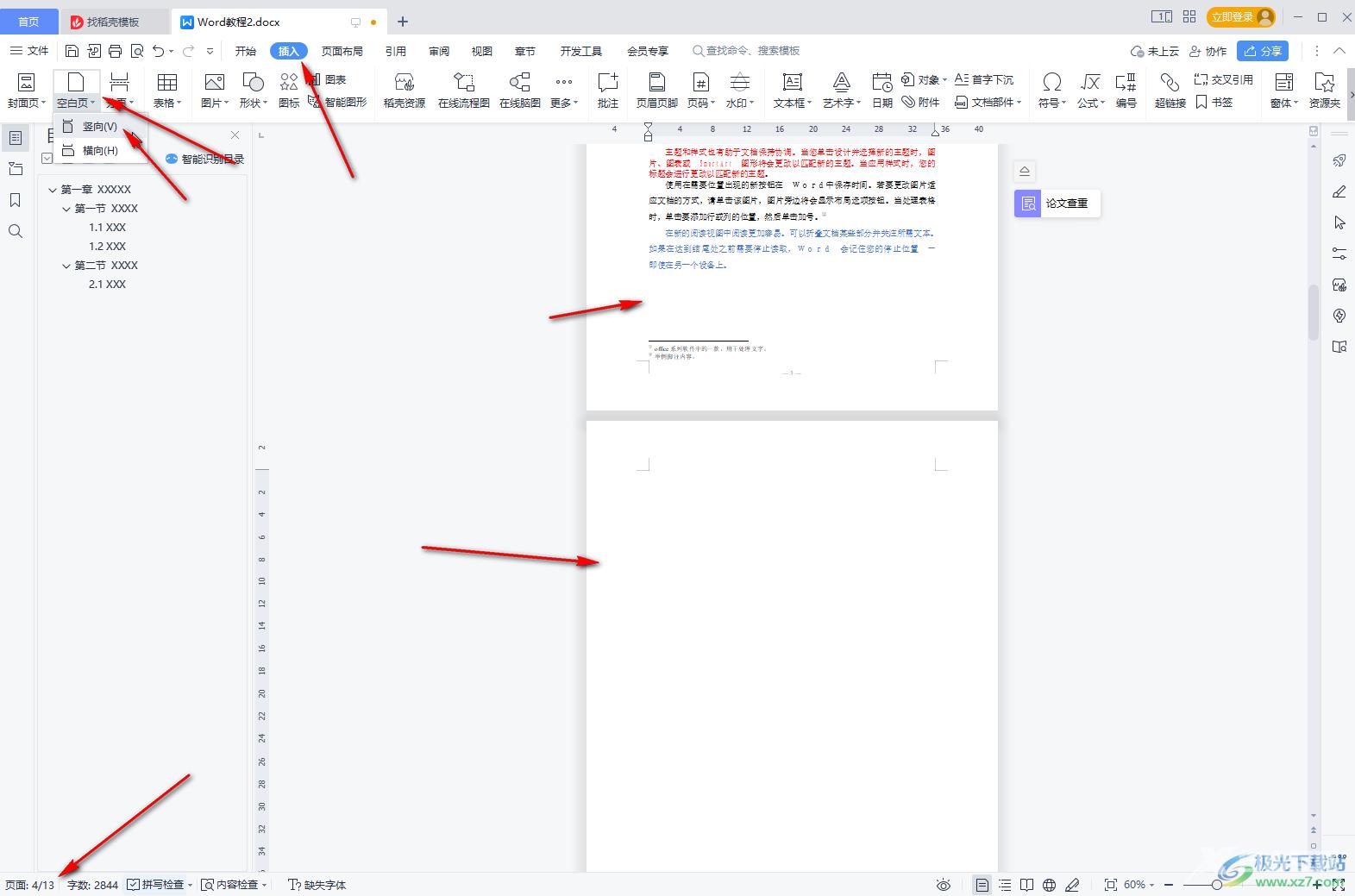
第三步:方法2.在“插入”选项卡中点击“分页”按钮后在子选项中点击“分页符”,就可以添加新的空白页了,可以看到快捷键是Ctrl+enter键,后续可以直接使用快捷键进行操作;
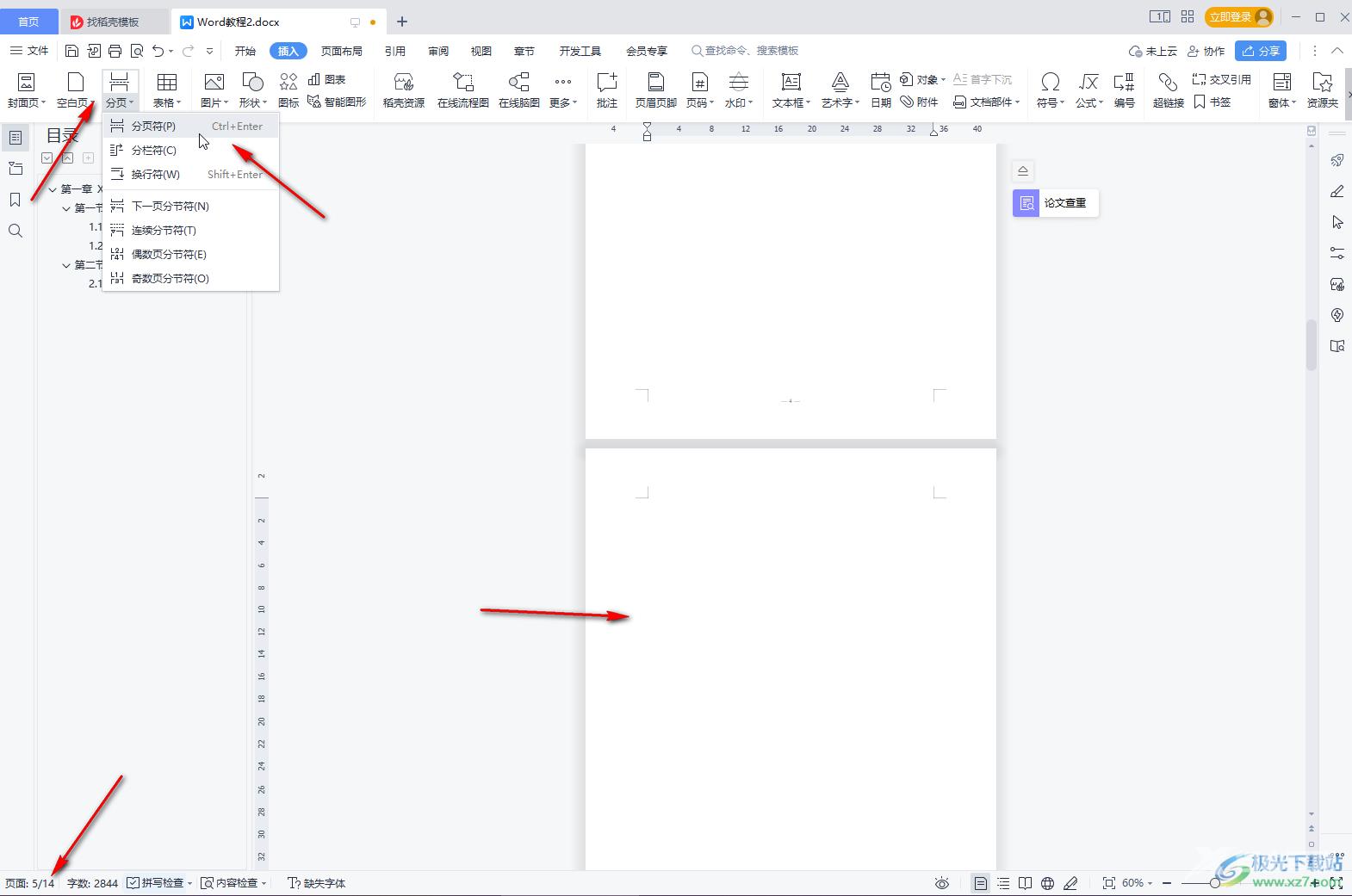
第四步:方法3.在“页面布局”选项卡中点击“分隔符”按钮后在子选项中也可以找到“分页符”,点击一下也可以增减空白页;
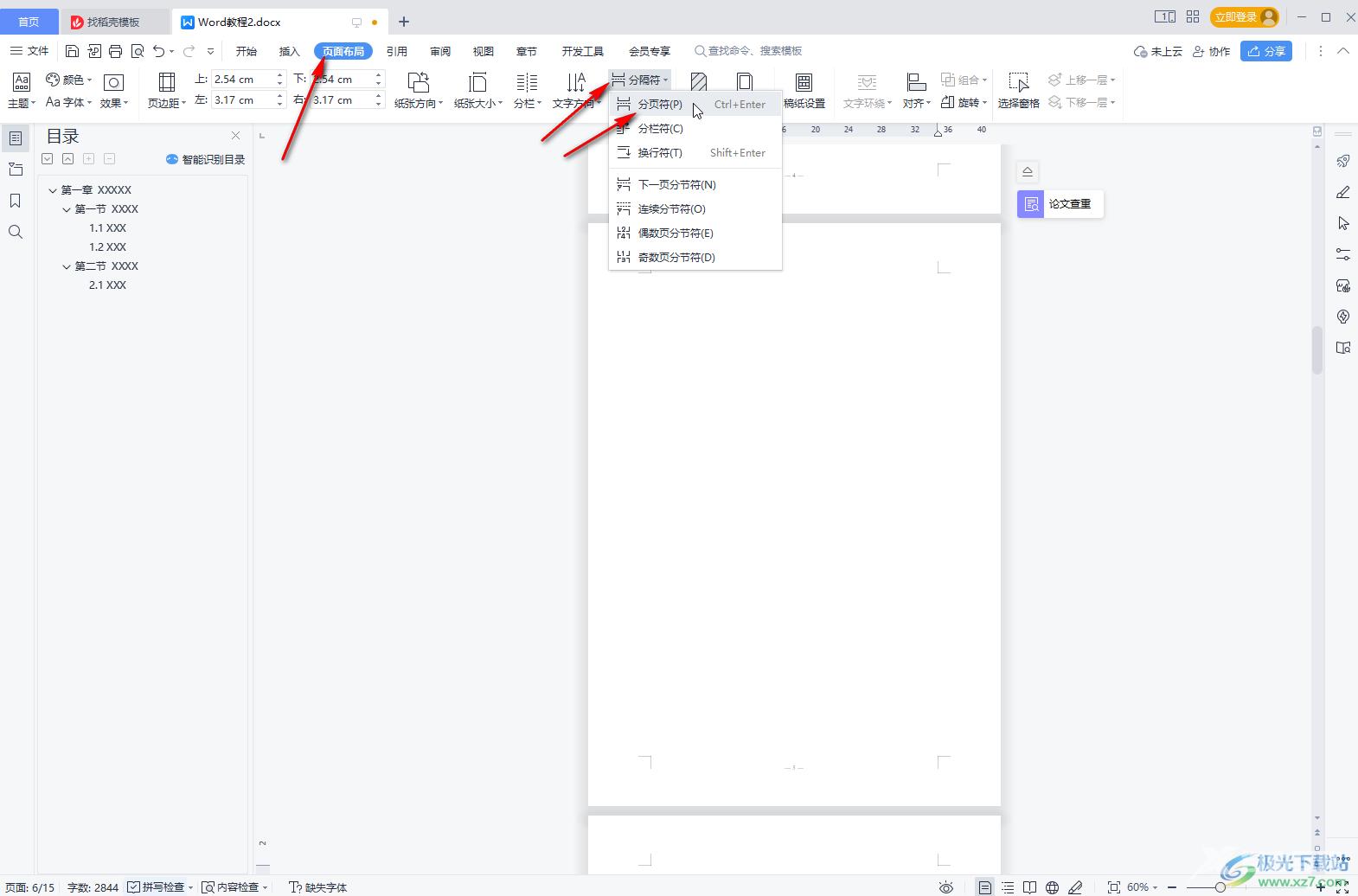
第五步:后续如果发现文档中有空白位置但是内容无法进行移动,可以在“开始”选项卡中点击如图所示的段落标记图标后勾选都显示段落标记,将鼠标定位到分节符或者分页符的前面,按delete键进行删除就可以了。
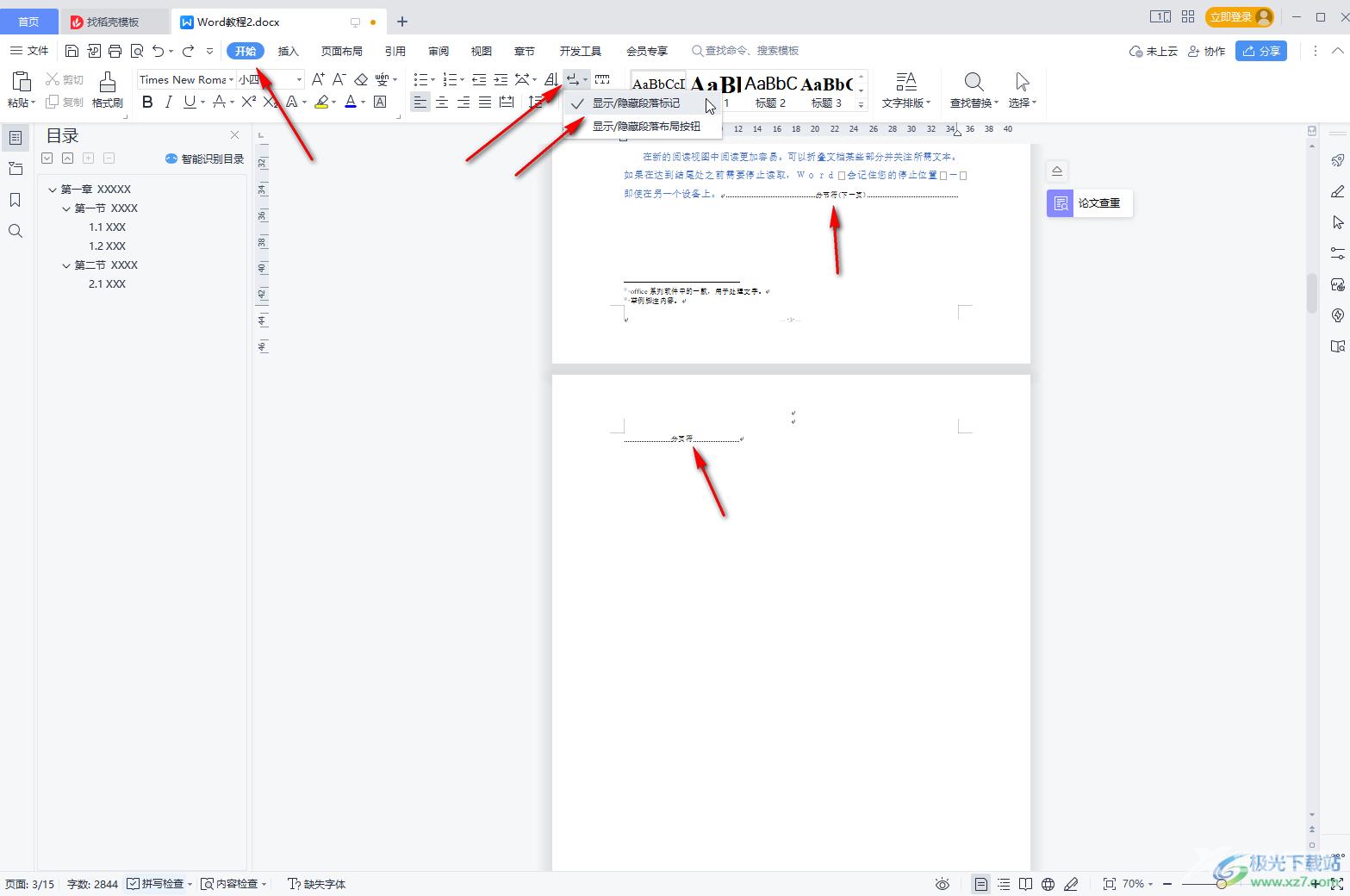
以上就是电脑版WPS文档中新增一页空白页面的方法教程的全部内容了。上面提到的三种增加方法操作起来都非常简单的,小伙伴们可以打开软件后分别尝试操作一下。
